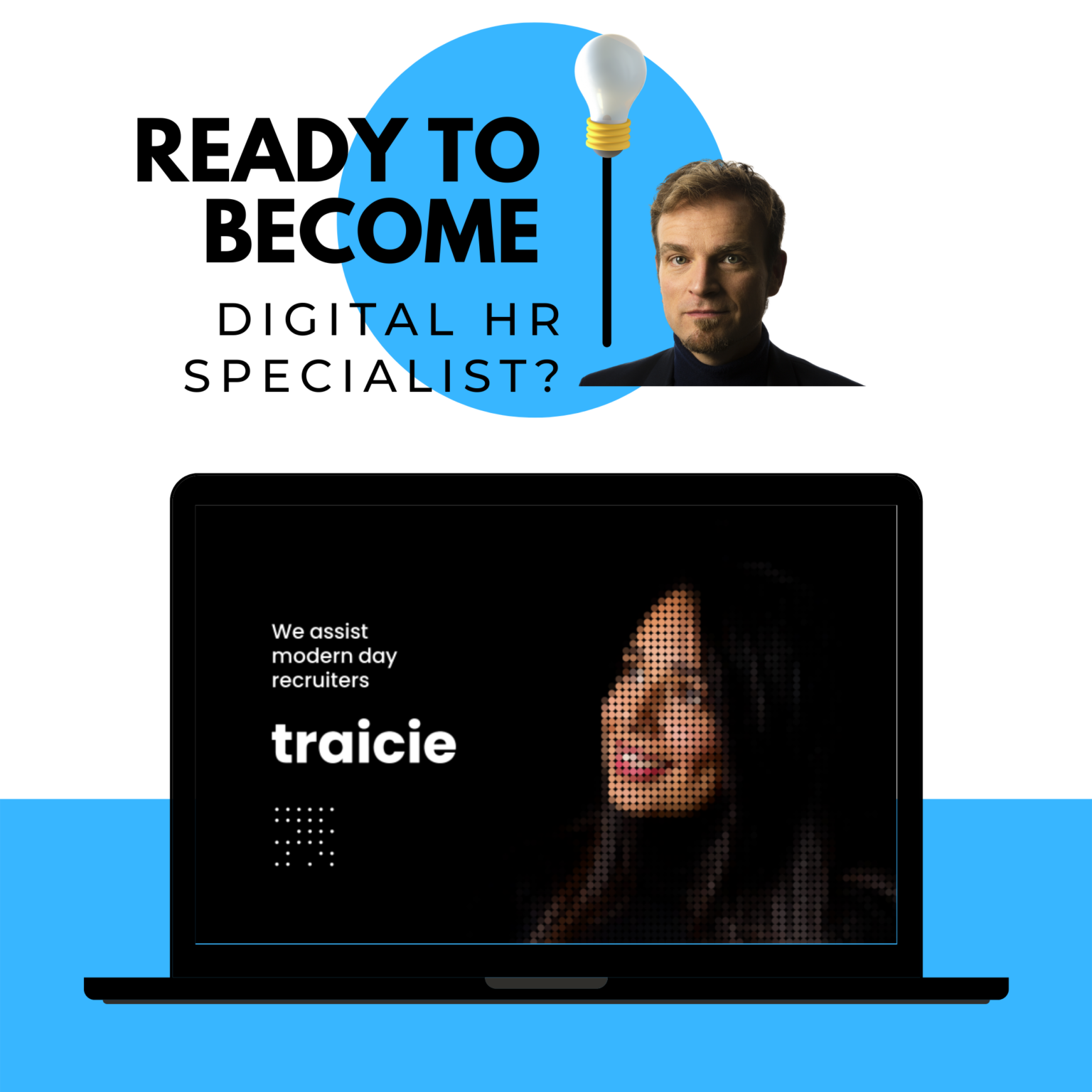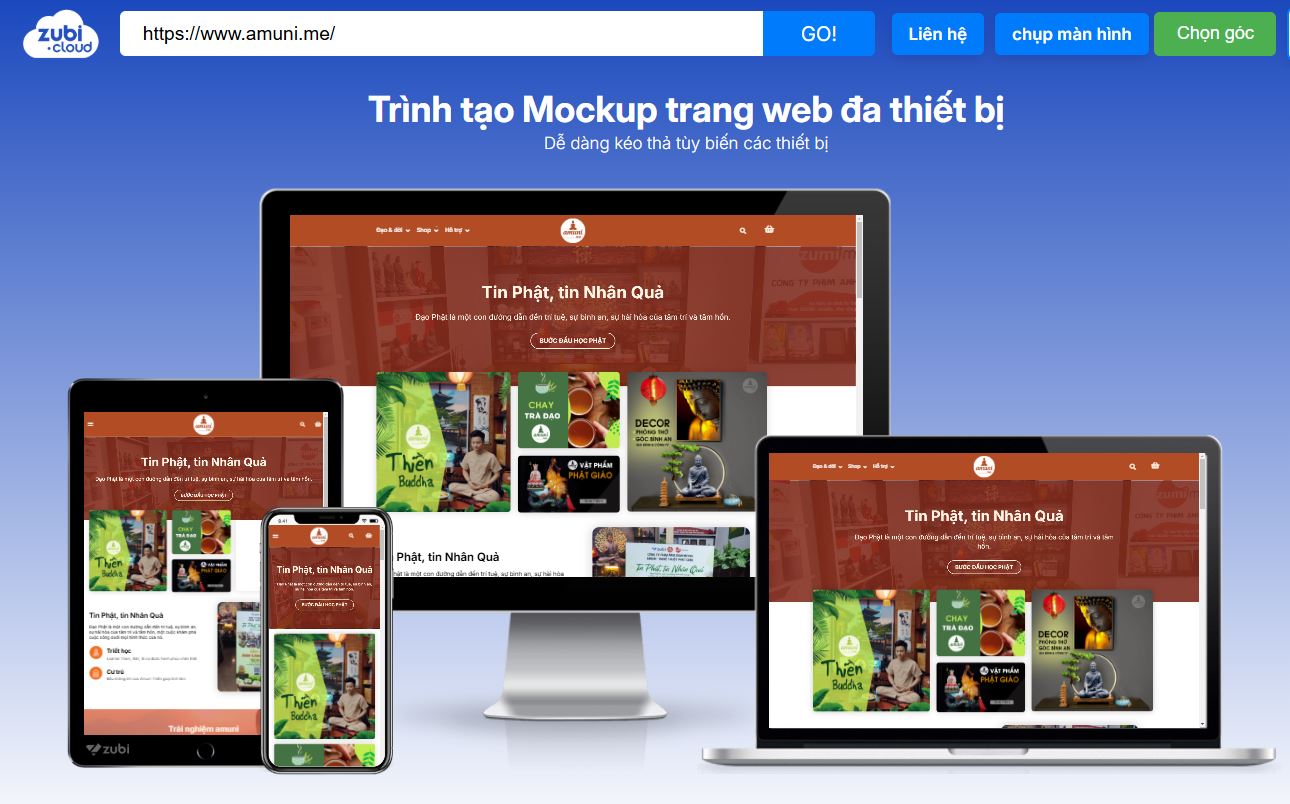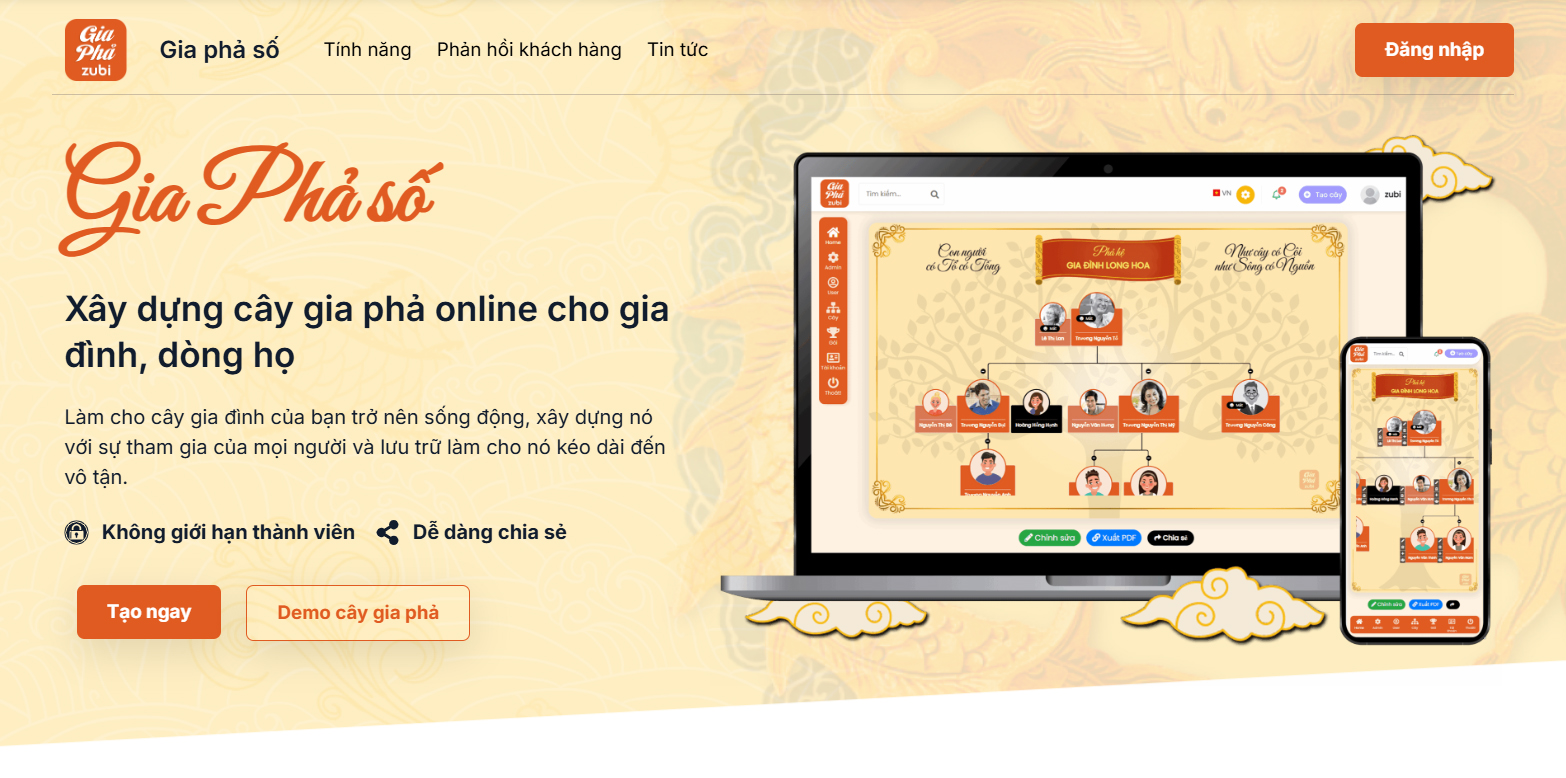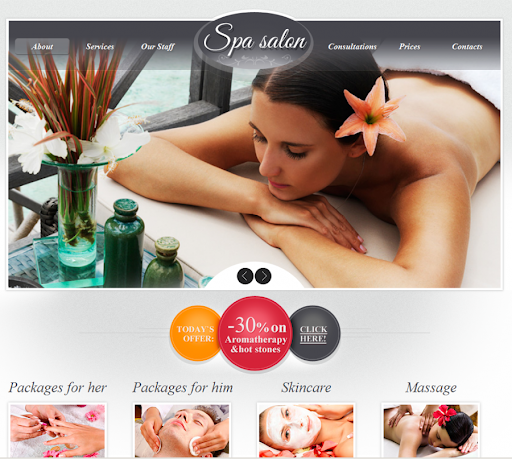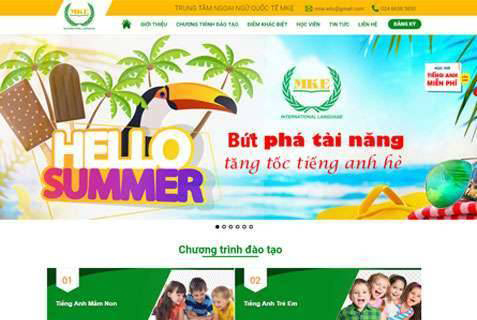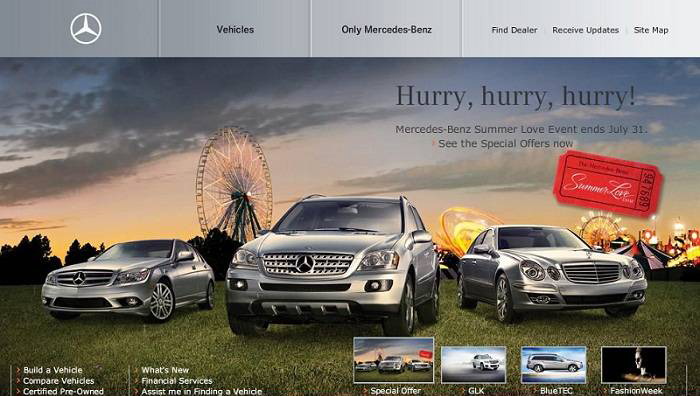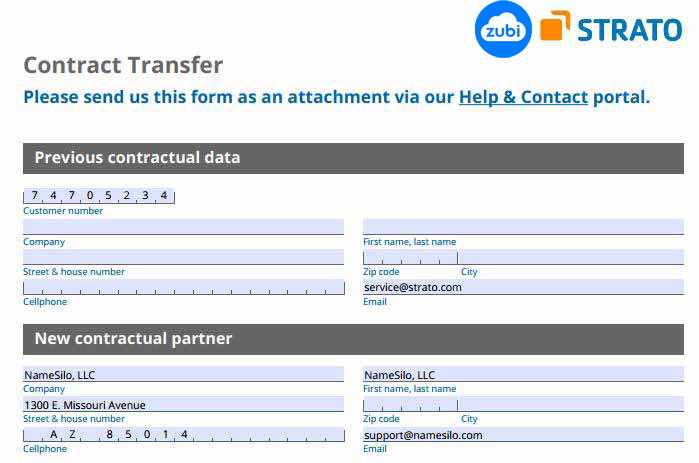Cách thiết kế website giá rẻ bằng WordPress tại zubi, Bạn muốn thiết kế website bằng WordPress để tiết kiệm thời gian và chi phí? Bạn cần một website với tốc độ nhanh nhất? zubi cam kết bạn sẽ tạo được một website bằng WordPress ngay sau bài viết này!
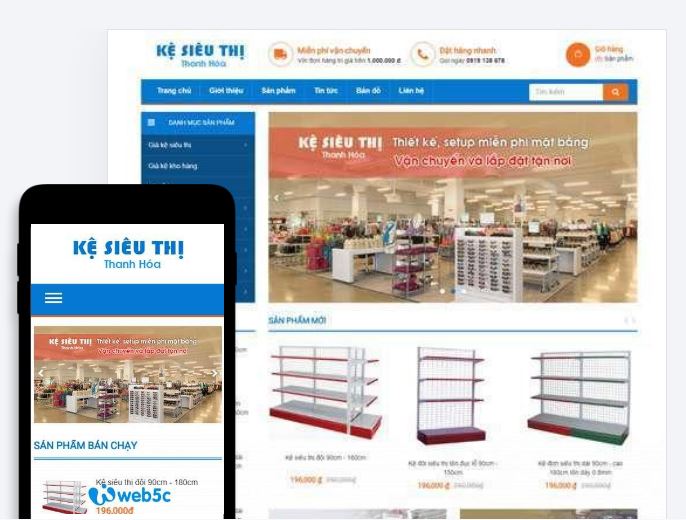
Những thứ cần thiết để xây dựng một website WordPress?
Để xây dựng một trang WordPress cần những thứ gì? zubi sẽ giới thiệu một gói tối ưu nhất cho bạn bao gồm:
Tên miền: .com tại zubi có giá 199.000đ/năm. Bạn có thể tham khảo thêm các tên miền khác tại đây.
Hosting: Bạn có thể chọn một trong 2 gói của zubi giới thiệu:
- CLOUD HOSTING: có giá từ 9.000đ/tháng cho đến 209.000 đ/tháng.
- UNLIMITED HOSTING: có giá từ 25.000 đ/tháng cho đến 179.000 đ/tháng
- Tại TinoHost, gói CLOUD HOSTING có mức giá 119.000 đ/tháng được nhiều người dùng chọn nhất!
Giao diện: Bạn có thể lựa chọn giao diện miễn phí từ WordPress.org hoặc mua tại các trang như ThemeForest có giá dao động từ 15$ ~ 79$.
Vậy tổng số tiền bạn tiêu tốn rơi vào khoản từ 1.5 triệu đến 5 triệu đồng/ năm, tuỳ thuộc vào gói dịch vụ và tên miền bạn chọn. Vậy tại sao bạn nên chọn WordPress để xây dựng website mà không phải những nền tảng CMS khác?

Tại sao nên thiết kế website bằng WordPress?
zubi xin nêu ra 5 lý do mà bạn nên chọn WordPress bao gồm:
- WordPress dễ dàng làm quen với bất cứ ai, nếu bạn là một người gần như không biết gì về lập trình, bạn cũng có thể sử dụng nền tảng WordPress để xây dựng một website portfolio cho riêng mình.
- WordPress là lựa chọn có giá cực kì hợp lý, nền tảng WordPress hoàn toàn miễn phí! Bạn chỉ phải tốn thêm phí cho dịch vụ Hosting và domain nữa là đủ để triển khai một website rồi.
- Tối ưu SEO, với một cộng đồng phát triển lớn, rất nhiều plugin chuyên về SEO được những nhà phát triển thứ 3 tung ra cho WordPress. Bạn chỉ cần cài những plugin như Rank Math hay Yoast, về và giúp cho website của bạn tăng vùn vụt trên bảng xếp hạng Google.
- Giao diện WordPress cực kì thân thiện dễ dàng tùy biến, với hầu hết các thao tác thực sự rất đơn giản, cùng với đó là rất nhiều công cụ page builder được các nhà phát triển thứ 3 phát hành. Những page builder này sẽ giúp cho trang WordPress của bạn trở nên lung linh hơn bao giờ hết.
- Với cộng đồng người sử dụng đông đảo, việc các lập trình viên hỗ trợ giúp cho WordPress được liên tục cập nhật, cũng như một cộng đồng đông đảo những người sẵn sàng hỗ trợ miễn phí khi bạn có bất kỳ thắc mắc nào. Chính điều này biến WordPress trở thành CMS cực kì đáng để sử dụng.
Cách chọn tên miền và hosting
Chọn tên miền phù hợp
Để chọn một tên miền phù hợp, bạn cần chọn theo chủ đề blog bạn muốn xây dựng, hoặc những sản phẩm bạn đang bán.
Ví dụ bạn bán hoa tươi thì bạn chọn những tên miền có liên quan như: zubi.cloud zumi.media chẳng hạn, chứ không phải là chọn theo kiểu ngẫu nhiên như zum media, người dùng sẽ khó lòng để tìm thấy website của bạn.
Các bước đăng ký tên miền tại Công ty Zubi:

Trước khi đăng kỳ tên miền, bạn cần tạo tài khoản Công ty Zubi.
Cách tạo tài khoản rất đơn giản, bạn hãy truy cập vào zubi.cloud để thực hiện. Tại đây, bạn chỉ cần nhập Email, số điện thoại và địa chỉ là được. Các thông tin khác không bắt buộc.
Sau khi tạo tài khoản thành công, bạn có thể làm theo các bước dưới đây để mua tên miền tại Công ty Zubi.
Bước 1: Trước tiên, bạn truy cập https://www.zubi.cloud/dich-vu-thiet-ke-web-wordpress-voi-elementor-pro/, sau đó nhấn nút Đăng nhập để đăng nhập tài khoản
Bước 2: Nhập tên miền mà bạn muốn mua rồi nhấn nút Tìm ngay để kiểm tra. Thao tác này sẽ giúp bạn biết được tên miền đó có bị trùng với website nào đang tồn tại hay không.
Nếu tên miền hoàn toàn mới, bạn sẽ thấy thông báo như hình bên dưới.
Nếu bị trùng, bạn hãy chọn tên miền khác bằng cách nhập vào ô tìm kiếm.
Bước 3: Nhấn vào nút Thêm vào giỏ hàng ngay bên cạnh tên miền.
Bạn có thể chọn đuôi tên miền mình muốn sử dụng (.com, .xyz, .net, .vn,…) bằng cách nhấn nút Thêm ở phần bên dưới như trong hình.
Sau đó, nhấn Tiếp tục để chuyển sang bước thanh toán.
Bước 4: Tích vào mục Quản lý DNS để nhận ưu đãi miễn phí 1 năm, sau đó, nhập đầy đủ thông tin cá nhân theo yêu cầu của Công ty Zubi rồi nhấn Tiếp tục.
Bước 5: Nhập mã khuyến mãi (nếu có), kéo xuống chọn hình thức thanh toán -> nhấn Thanh toán để mua.
Chọn hosting phù hợp
Để chọn một hosting phù hợp sẽ cần rất nhiều yếu tố. Tuy nhiên là một người mới, bạn cứ chọn share hosting để dễ dàng quản lý. Bạn có thể tham khảo bài viết sau để chọn hosting sao cho phù hợp.
Tương tự như khi đăng ký tên miền, bạn cũng phải có tài khoản Công ty Zubi trước khi mua hosting. Sau khi đăng nhập tài khoản, bạn thực hiện các bước dưới đây:
Bước 1: Bạn truy cập vào trang zubi.cloud. Tại đây, bạn chọn mục Web Hosting, sau đó, chọn dòng hosting bạn muốn sử dụng (ví dụ: Cloud Hosting).
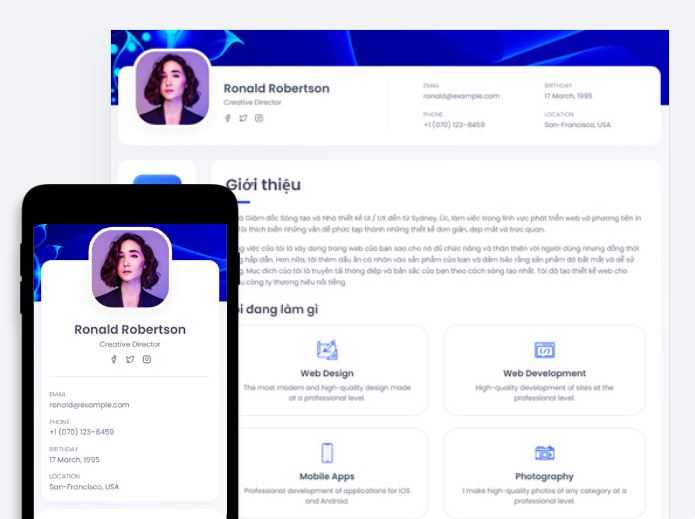
Bước 2: Lựa chọn gói hosting phù hợp. Bạn có thể xem thông số kỹ thuật của từng gói bằng cách nhấn vào Xem chi tiết hoặc kéo xuống dưới để xem bảng so sánh.
Sau khi xác định gói muốn mua, bạn nhấn vào nút Mua ngay.
Bước 3: Tại đây, bạn có 3 lựa chọn:
- Đăng ký tên miền mới (thực hiện như hướng dẫn ở trên)
- Chuyển tên miền của bạn từ đơn vị đăng ký khác
- Sử dụng tên miền hiện có và cập nhật nameservers
Bước 4: Lựa chọn chu kỳ thanh toán. Ngoài ra, bạn cũng có thể đăng ký thêm một số dịch vụ khác như SSH/Shell Access và Hosting Dedicated IP.
Nhấn Tiếp tục đến bước thanh toán.
Bước 5: Nhập mã khuyến mãi (nếu có), kéo xuống chọn tiếp thông tin tài khoản và chọn hình thức thanh toán. Cuối cùng, nhấn Thanh toán để mua.
Như vậy, bạn đã mua thành công hosting của Công ty Zubi. Thông tin tài khoản sẽ được gửi qua Email bạn dùng để đăng ký tài khoản.
Bạn có thể truy cập nhanh vào gói hosting của mình thông qua cPanel trên trang tài khoản Công ty Zubi ID.
Cách thiết kế website giá rẻ bằng WordPress tại zubi
Video hướng dẫn cài đặt nhanh website WordPress giá rẻ qua Softaculous
Để giúp bạn dễ dàng cài đặt WordPress, zubi gửi bạn video hướng dẫn cài đặt WordPress qua Softaculous ngay trên Hosting của Công ty Zubi, nếu bạn sử dụng hosting của đơn vị khác, họ có cài đặt sẵn cPanel, bạn vẫn có thể xem hướng dẫn và thực hiện theo
Hướng dẫn cài đặt WordPress thiết kế website giá rẻ bằng WordPress tại zubi
Sau khi bạn đã kết nối tên miền với hosting, bạn đã có thể tiến hành cài đặt WordPress được rồi.
Việc cài đặt WordPress thật sự khá là đơn giản. Tại Công ty Zubi cung cấp bảng điều khiển cPanel để giúp bạn thực hiện các tác vụ cấu hình hosting server một cách dễ dàng hơn. Trong cPanel cũng sẽ hỗ trợ chức năng cài WordPress bạn nhé.
Sau khi bạn đăng nhập vào cPanel như hướng dẫn ở trên, bạn kéo xuống và tìm đến mục SOFTACULOUS APPS INSTALLER bạn sẽ tìm thấy biểu tượng WordPress, hãy click vào đó để bắt đầu. Bạn cứ bình tĩnh thực hiện theo các hướng dẫn là được.
Sau khi bấm vào biểu tượng WordPress => bạn nhấn vào nút Install Now để cài đặt WordPress.
Cài đặt phần mềm
Tại đây bạn sẽ setup các thông tin cho phần mềm WordPress.
- Choose the version you want to install: Phương án tốt nhất là bạn nên chọn phiên bản mới nhất của WordPress.
- Choose Protocol: Chọn http:// hoặc http://www. vì bạn chưa cài SSL.
- Choose Domain: Bạn chọn domain đã liên kết tới tài khoản hosting.
- In Directory: Mục này bạn để trống cũng được.
Cài đặt Trang web
- Site Name: Nhập tên website của bạn
- Site Description: Viết về mô tả sơ bộ website của bạn
Tài khoản quản trị
- Admin Username: Tạo tên đăng nhập WordPress, đây là user có quyền cao nhất đối với trang – quyền quản trị.
- Admin Password: Tạo mật khẩu cho tài khoản quản trị.
- Admin Email: Có thể nhập email cá nhân hoặc dùng email mặc định
- Enable Multisite (WPMU): Không chọn mục này.
Chọn ngôn ngữ e
Tại mục Select Language bạn chọn ngôn ngữ sẽ sử dụng cho giao diện trang WordPress của bạn, rất may mắn, hiện tại WordPress đa hỗ trợ tiếng Việt.
Mục thiết lập Plugin, mục Advanced Options và mục Theme, bạn có thể chọn mặc định cho nhanh, vì chúng có thể tuỳ biến về sau.
Hoàn thành xong bước này, website của bạn đã gần như hoàn thiện. Bạn gõ tên miền của bạn để tìm kiếm thử, nếu thấy tức là bạn đã thành công, chúc mừng bạn!
Cài đặt theme cho WordPress
Những theme mặc định của WordPress thường rất đơn giản, chỉ phù hợp với ai viết blog cơ bản và theme mặc định không hỗ trợ tốt việc tùy biến giao diện tốt cho lắm. Vì vậy bạn có thể chọn mua theme tại các trang như ThemeForest để có những theme đẹp và hợp với bạn nhất.
Thay đổi theme trang WordPress
Để thay đổi theme, bạn truy cập vào Dashboard => Appearance => Themes. Bạn sẽ thấy ngay đầu trang là nút Add New.
Sử dụng theme từ WordPress.org
Ngay sau khi bấm nút Add New, hàng loạt thêm miễn phí từ trang WordPress.org sẽ xuất hiện để bạn tha hồ chọn. Tuy nhiên, những theme này thường rất khó để tuỳ chỉnh, và chúng cần phải trả thêm phí để có thể tuỳ biến.
Khi tìm thấy một theme ưng ý, bạn bấm vào Install để cài đặt và Active để kích hoạt theme.
Tải theme lên
Tải theme lên cũng khá giống với thao tác với việc tải trực tiếp, từ Themes =>Add New => Upload => chọn theme => Install => Active. Vậy là bạn đã tải theme của mình lên thành công